【LINE】「リレー」機能の使い方(投稿方法・消し方・参加方法など)
スポンサーリンク
LINEの新機能「リレー」の使い方を紹介します。リレーとはどんな機能なのか、投稿する方法、削除のやり方など。
目次
スポンサーリンク
リレー機能とは
リレー機能とは、本日2017年4月28日より利用可能となった、タイムラインに投稿できる、新しいタイプの投稿です。
簡単に言うと、お題を出して、そのお題に対して、みんなが写真を投稿していくような使い方ができます。
リレーを投稿する方法
新しいリレーを投稿する方法を紹介します。
(準備)LINEを最新版にアップデート
Android版LINEの最新版、およびiPhone版LINE 7.3.0以降で投稿可能です。
まずは、LINEを最新版にアップデートしてください(アップデート手順)。
リレー機能を開く
最新版にアップデートしたら、「タイムライン」を開いて、「リレー」をタップします。
お題を決める
続いて、「トピックを入力してください」という入力欄が表示されるので、そこにリレーのテーマ(お題)を入力します。
最初の写真を選ぶ
お題を入力したら、一番最初の画像を投稿するために、中央の「+」ボタンをタップしてみてください。
カメラロールから写真を選びたいので、「アルバム」をタップします。
写真を選んだら、「選択」をタップします。
コメントを付けたければ、「テキストを追加」のところに入力した上で、「OK」をタップします。
リレーに参加できる人と期間を決める(詳細設定)
最後に、画面中央一番上にある、「友だち・30日」という部分をタップしてください。
すると、リレーの設定画面が表示るので、「参加者(誰がリレーに参加できるか/公開範囲)」「参加通知(参加者に通知するか)」「参加期間(投稿できる期間)」を変更できます。
- 参加者:友だち(非公開/限定公開)、全体に公開(誰でも投稿を見ることができる)、公開リスト、グループなどから選択可能
- 参加通知:オン・オフから選択
- 参加期間:1日、7日、30日、未設定(期限無し)から選択可能
設定が終わったら、「閉じる」をタップします。
リレーの投稿を確定する
最後に、画面右上の「投稿」をタップすると、リレーが投稿されます。
投稿例
投稿は、次のように表示されます。
リレーに参加する方法
他のユーザーが公開した「リレー」に参加して、自分の写真を追加するには、右上の「参加」をタップします。
リレーを削除する方法
自分で公開したリレーを取り消す(削除する)には、まずリレーの「お題」の部分をタップします。
すると、リレーの詳細画面が表示されるので、右上の「メニュー(・・・)」ボタンをタップします。
すると、3つの選択肢が表示されるので、「投稿を削除」をタップしてください。
- 投稿を修正:投稿内容を変更する
- 終了:設定した参加期限に関係なく、参加(投稿)を締め切る
- 投稿を削除:リレーを丸ごと削除する
注意書きが表示されるので「削除」をタップすると、リレーの削除完了です。
このリレーを削除すると、リレー内のすべての投稿が削除されます。よろしいですか?
[キャンセル] [削除]
非表示にする方法について
タイムラインに流れてくるリレーが邪魔、というユーザーも増えていますが、今のところタイムラインのリレー機能を一括で非表示にする・無効にする方法は用意されていません。
「リレーに参加してみてください」通知をオフにする方法について
「激安贅沢コピー品LINE」等の迷惑LINEの影響で、「リレーに参加してみてください」通知をオフにしたいユーザーも増えています。
この通知をオフにしたい場合は、タイムラインの通知設定を利用してください(設定手順)。
関連情報
スポンサーリンク

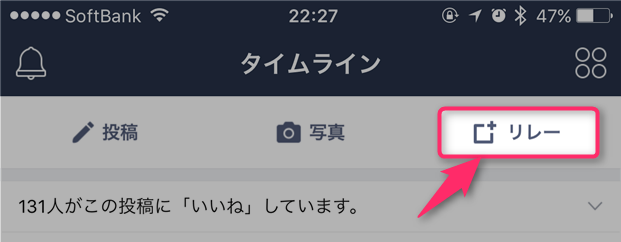
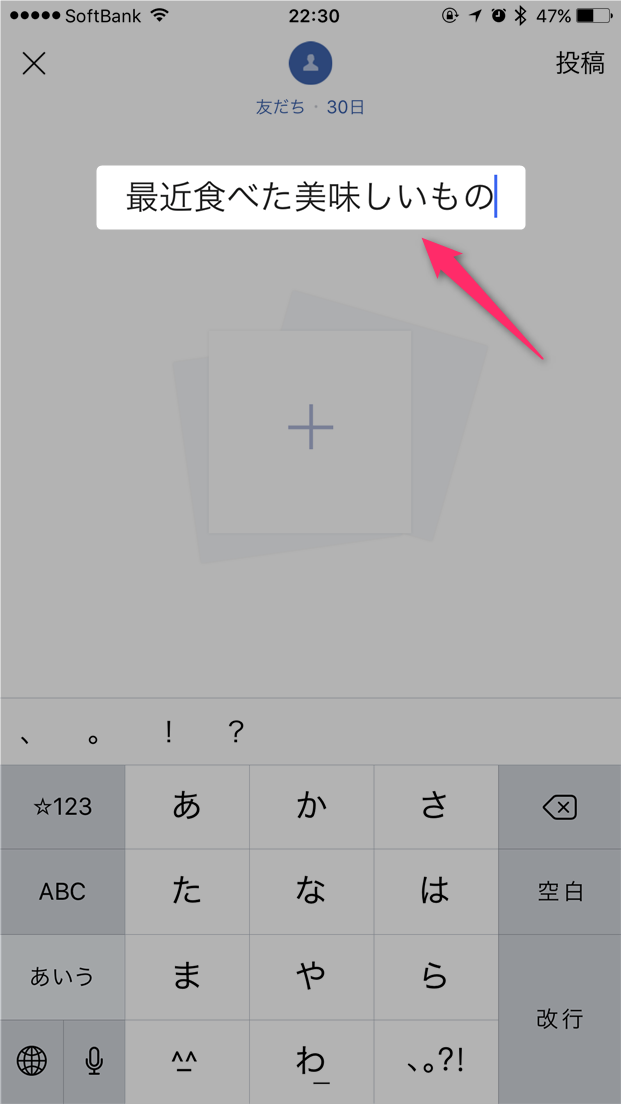
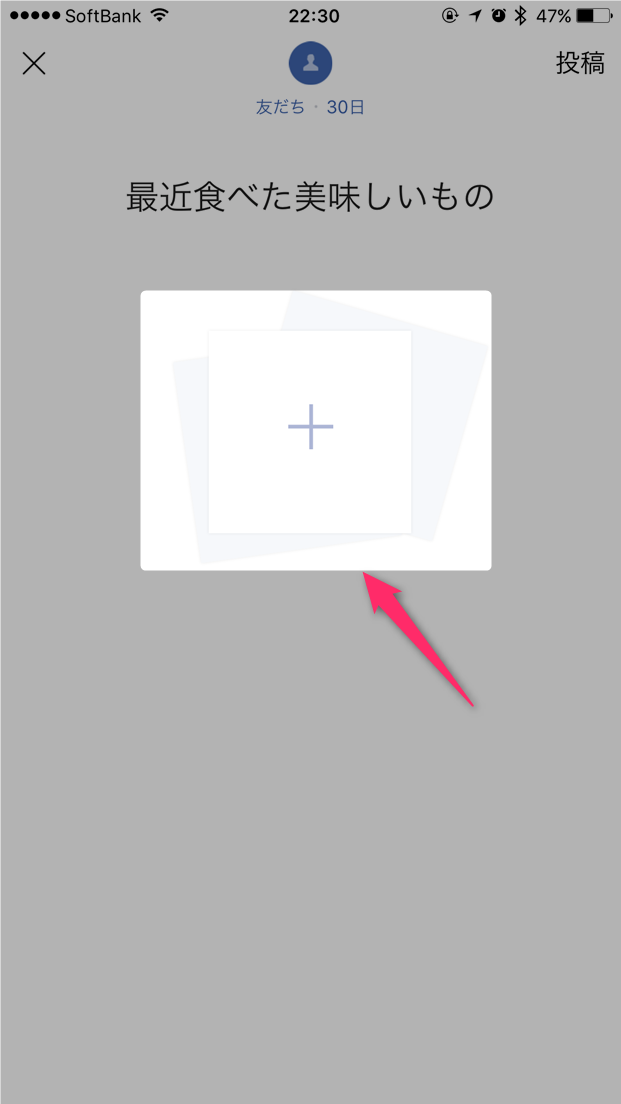
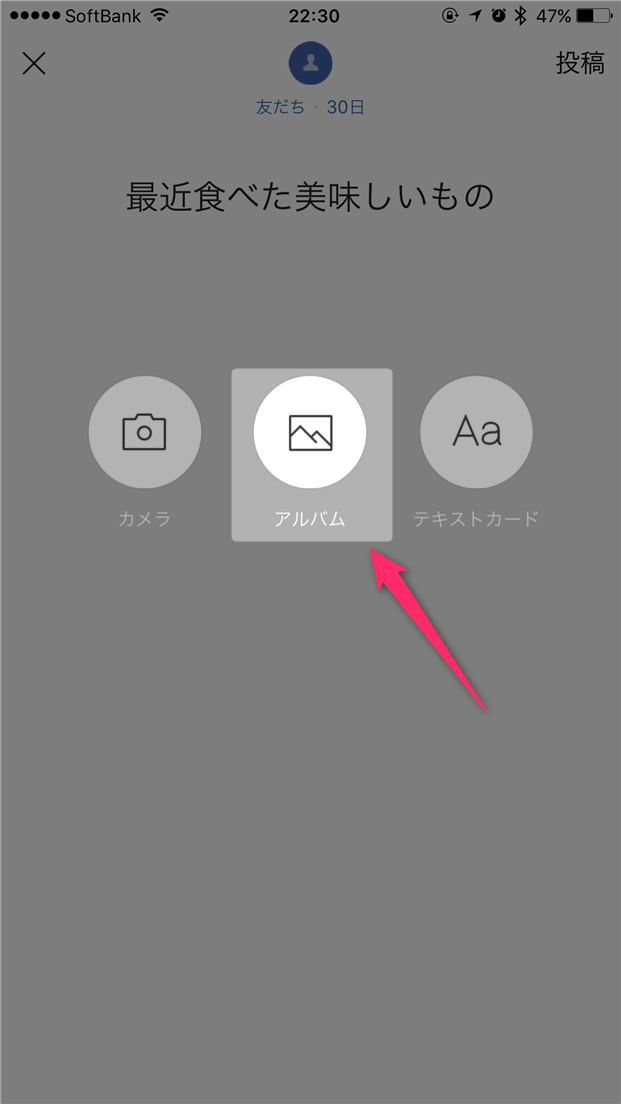


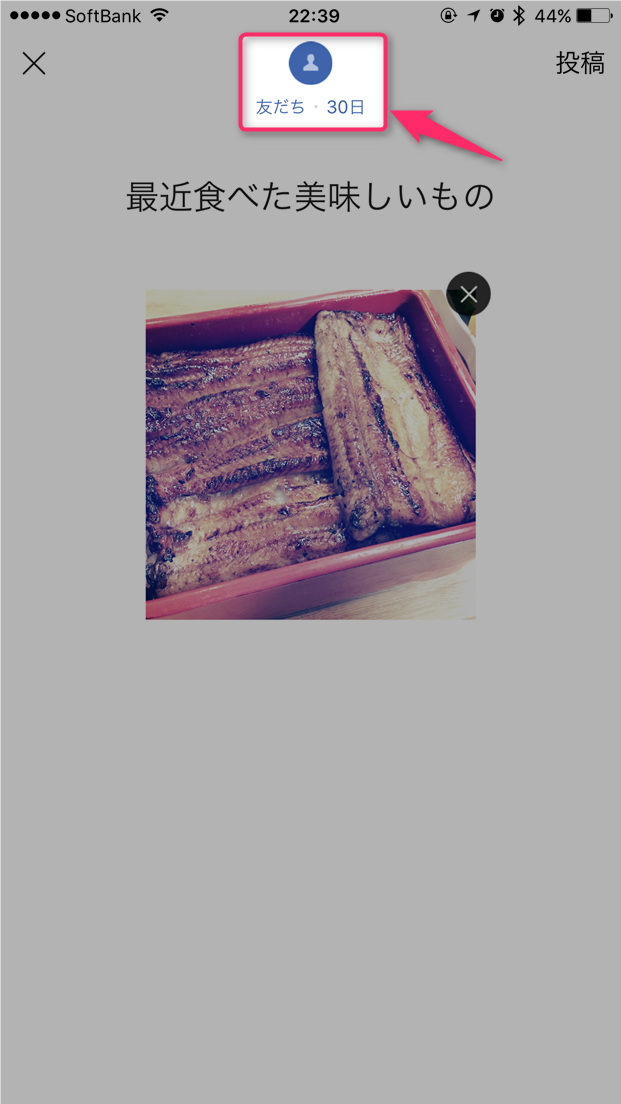
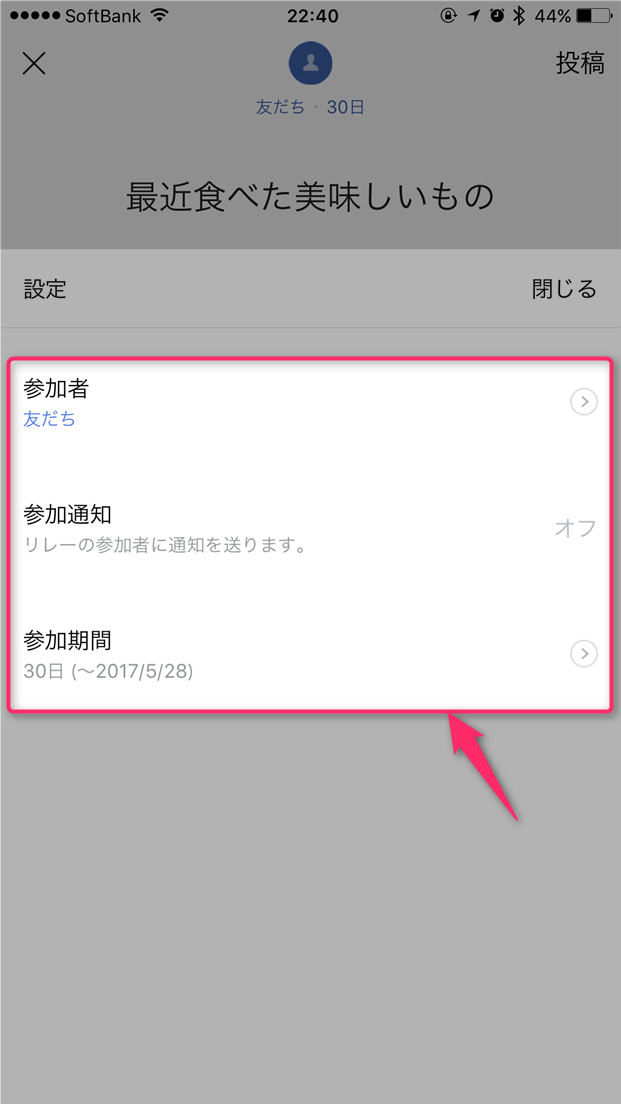
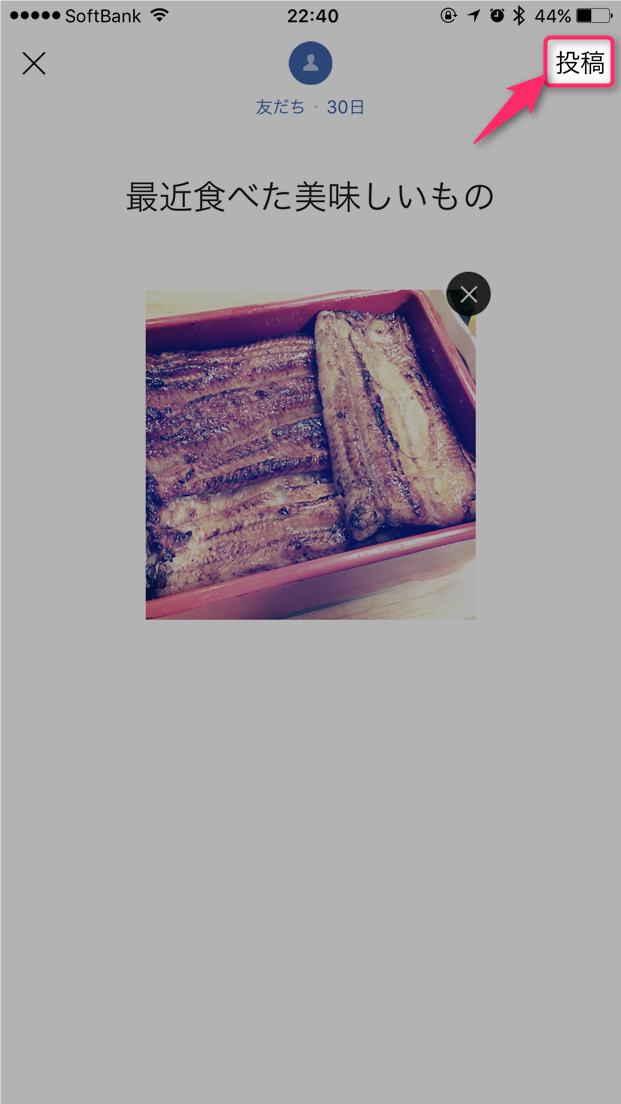

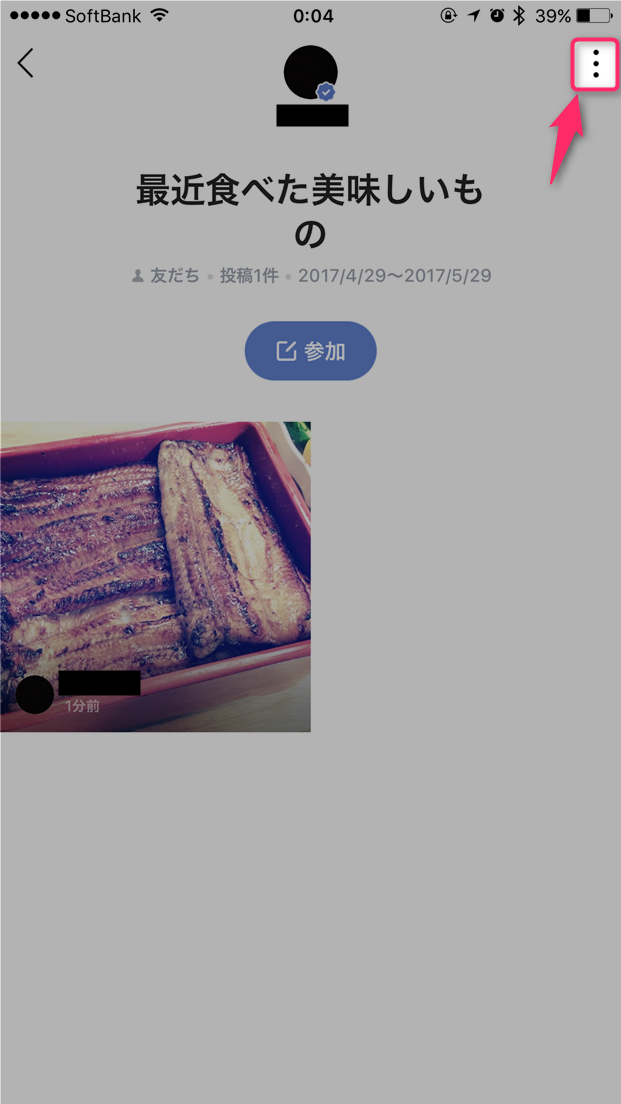

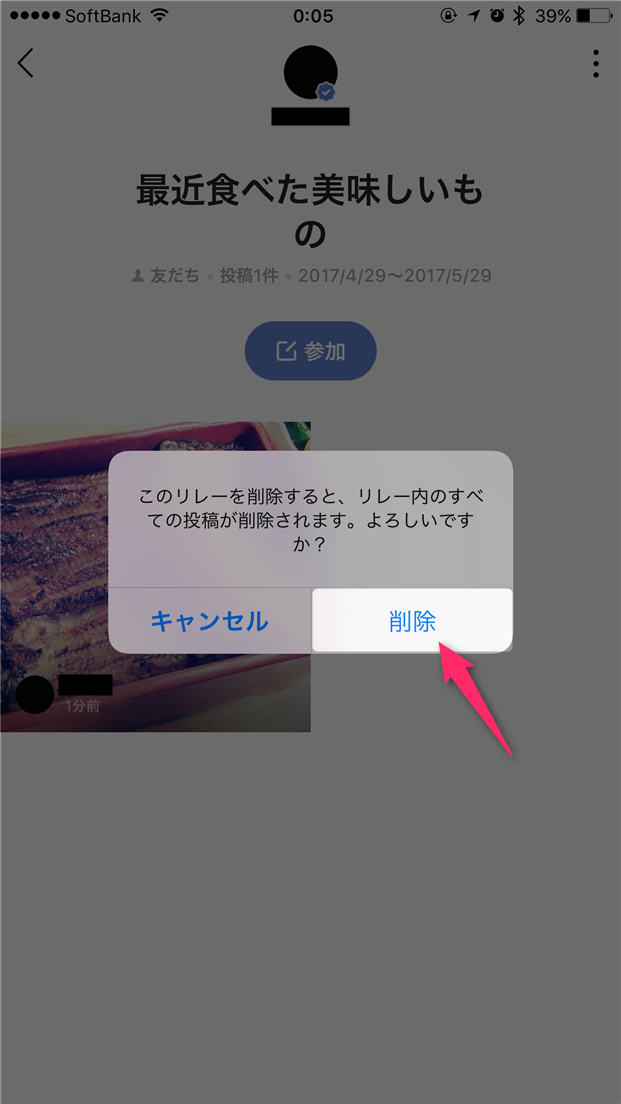
スポンサーリンク